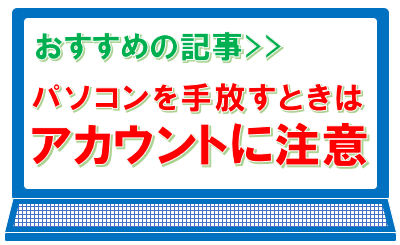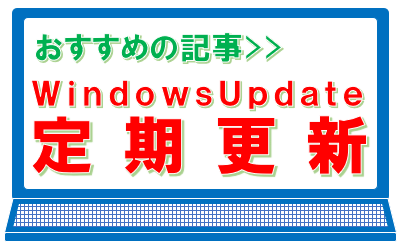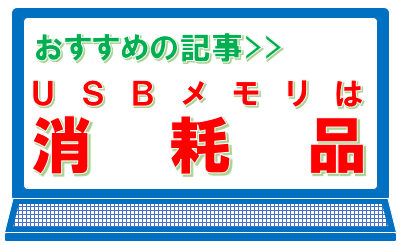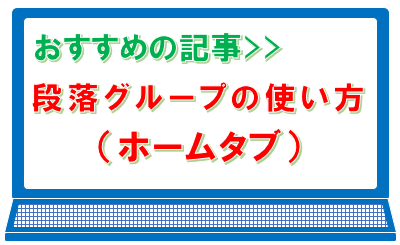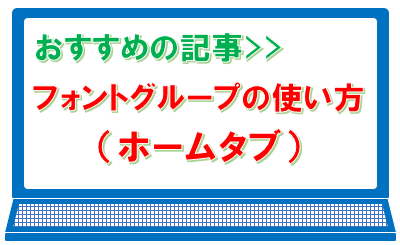文字化け
「文字化け」とは、どのような事象かご存知でしょうか?
実は「まるっきり知らない」と言う方から「言葉は知っているけど見たことない」や「なんとなく分かるけど説明できない」と言う方が非常に多いのです。
では、どのような場合に文字化けが起こるかと言うと、ご自身のパソコン(1台のパソコン)でデータを作成しているときは、基本的に文字化けは起こりません。
ご自身のパソコンで作ったデータを、他のパソコンで見たときに、パソコンの環境が違うと文字化けが起こりやすくます。
入力した文字が、「入力したときと、同じ条件で表示されない」のが文字化けです。
スポンサーリンク
目次
文字化けの事象
文字化けとは、データを作成したパソコンとは別のパソコンでデータを見たときに、同じ条件で表示されない、違った形で表示されてしまうことを文字化けと言います。
文字化けは、使用したフォントがインストールされていないときに起こるフォント化けや、対応できない書式を使った時の書式化け、特殊文字が化けるなどがあります。
フォント化け
具体的には、データを作成したときに使ったフォントが、データを見た別のパソコンにインストールされていなかったときに文字化けが起こります。
リボン内フォントグループのフォント欄に、選択しているフォントのフォント名が表示されていなかったら、ほとんどの場合文字化けを起こしていますが、名称が表示されていても、実際にはフォントがインストールされておらず文字化けを起こしている場合があります。
書式化け
書式は、officeのバージョンが2007→2010→2013→2016→2019→2021のように、更新するたびに進化しています。
具体例をあげると、office2010が発売されたときに、ワードアートの仕様が大きく変わりました。
そのため、Word2010で作成したワードアートを含むデータをWord2007で見ると、書式化けを起こしてしまうことが多くなります。
また、Word2007で作成したデータをWord2010で見ても、同じことが言えます。
※互換モードを設定することにより文字化けが起こりづらくなります。
特殊文字化け
例えば、〒(郵便番号マーク)は特殊文字だということはご存知でしょうか。
挿入タブの「記号と特殊文字」から挿入しなくても、「ゆうびん」と入力して変換をかけると〒(郵便番号マーク)に変換がかかるので、特殊文字と思って使っている方は非常に少ないのです。
このように、「て」と入力して変換をかけると絵文字が出てきたり、「やじるし」と入力しても絵文字が出てきたりします。
絵文字の横には[環境依存]と書かれていることが多いですが、環境依存文字は、文字化けしやすくなります。
スポンサーリンク
文字化けの事例
では、どのような場合に文字化けを起こすのか、起きてしまうのか、当パソコン教室で実際に起こった文字化けの事例をあげてみたいと思います。
同じバージョン同士でも文字化けは起こる
文字化けは、Windows11/Microsoft365同士やWindows10/office2019同士でも起こります。
これは実際に当パソコン教室のパソコン間でも起きたし、教室と生徒様のパソコン間でも起きました。
当パソコン教室のパソコン間の文字化け
過去に起こった文字化けは、「生徒様が受講中に、A席N社のパソコンを使い実践で作った資料が、別の日にB席H社のパソコンで続きを作ったら文字化けを起こしていた。」というものでした。
当時のパソコンは多少スペックの違いがあったものの、バージョンはN社、H社、共に、Windows7/Word2010だったので、文字化けを起こすこと自体をまるっきり想定していませんでしたが、「生徒様が、前回入れた文字と(フォントと)違う表示がされている。」と言い出したことで発覚しました。
そこでザックリとですが調べたところ、N社のパソコンには約500種類のフォントがインストールされているのに対して、H社のパソコンは約400種類のフォントしかインストールされていませんでした。
後日、生徒様と一緒に検証した結果、H社のパソコンにはインストールされていない、100種類の中の一つを使ったことが原因でした。
当パソコン教室と生徒様のパソコン間の文字化け
こちらは、生徒様が教室で作った課題を、ご自宅で復習したことで発覚しました。
内容は、「Wordで作った課題が、教室では1ページに収まっているのに、自宅のパソコンで見ると2ページになってしまう。」と、いうものでした。
生徒様は、「パソコンを買ったばかりだけど、調子悪いから、文字化けの件も含めて一度見てもらいたい。」とご希望され、検査することにより確認しました。
結果は、パソコンに異常はなかったのですが、生徒様が言うに非常に安かったパソコンだそうで、インストールされていたフォントも約300種類弱でした。
Windows10/Word2019同士でしたが、教室で使用したフォントが生徒様のパソコンのインストールされていなく、表示されたフォントの前後の段落の間隔が広いフォントだったのが原因で、2ページ目ができていました。
ちなみに、生徒様がパソコンの調子悪いと思った原因は、スペックが低い為、動作が遅いことが原因で、パソコンそのものに異常はありませんでした。
当パソコン教室と本部間の文字化け
これは、Windows10/Microsoft365同士の文字化けで、本部にワードデータを送ったところ、「データが1ページに収まっていない」と指摘を受け、パソコンのバージョンを確認されたことで発覚しました。
結果としては、データ内のフォント化けだったのですが、業務に必要なパソコンにインストールされているアプリケーションに差があり、別のアプリケーションに添付されていたフォントを間違ってWordで使ってしまったことが原因でした。
文字化けはなくならない
上記では文字化けの事例をあげましたが、フォントを変更する限り、文字化けそのものがなくなることはありません。
しかし、データを共有するパソコン間で、使用するフォントを統一すれば、なくすことは可能です。
最後に注意点として、事例と同じ状態で、「文字化けを起こしているけど、表示されている文字が崩れないので、気づかない。」ということが実際に起きるので、覚えておくとよいかと思います。
スポンサーリンク